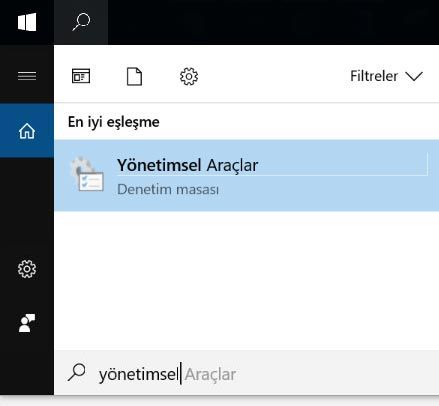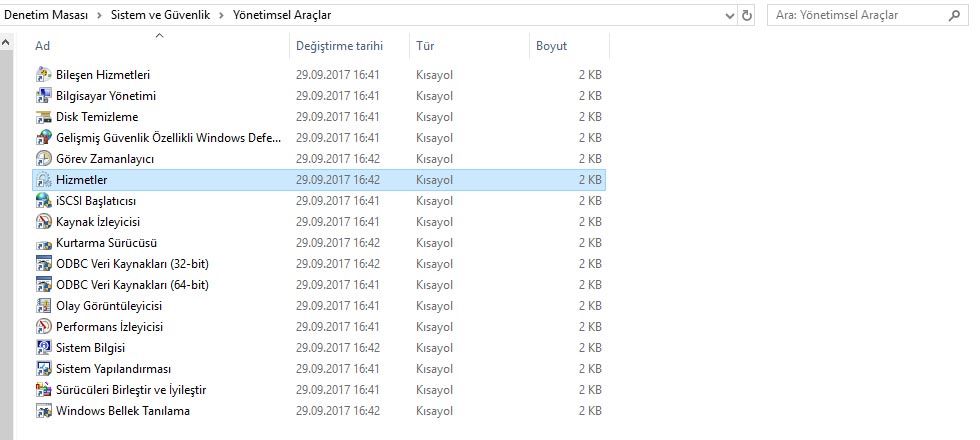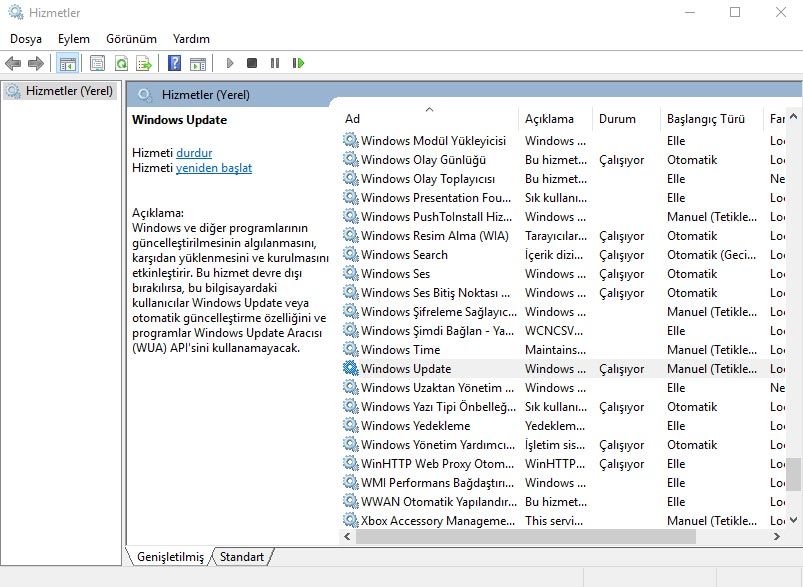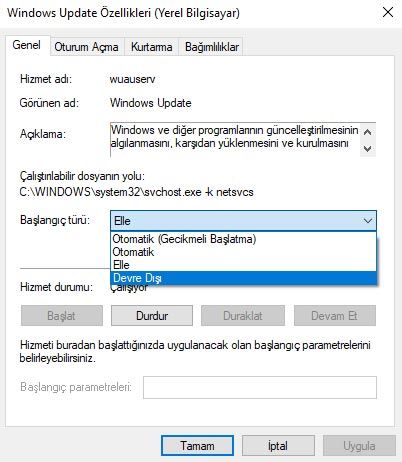Windows 10’un Otomatik Güncellemesi Ayarlardan Nasıl Kapatılır?
Windows 10‘un en sıkıntı verici özelliklerinden biri de istemediğiniz halde bir anda kendini kapatıp, güncelleme yapmaya başlıyor olması. Peki, Windows 10’un Otomatik Güncellemesi Nasıl Kapatılır? Microsoft, bunu sorun olarak görmese de de birçok kullanıcının başına bela olan bu can sıkıcı durumu çözmek için izlemeniz gereken yolu anlatacağız. Öncelikle güncellemelerin zararlı olmadığını bilmeniz lazım. Çoğu zaman Windows işletim sistemindeki hataları gidermek için çıkartılıyor bu güncellemeler. Wündown’unuzu güncellemediğinizde çeşitli saldırılara maruz kalabilirsiniz. Yine de Windows 10’un otomatik güncelleme sistemini kapatmak istiyorsanız bu çok basit işlemi aşağıdaki adımları takip ederken halledebilirsiniz. Ancak unutulmaması gereken önemli bir nokta var; o da büyük güncellemeler için bir şey yapmamızın mümkün olmadığı.
Windows 10’un Otomatik Güncellemesi Nasıl Kapatılır?
İlk olarak Windows aramasına “Yönetimsel Araçlar” yazarak işe başlıyoruz. Çıkan sonuca tıklayın.
Yönetimsel Araçlarda birçok seçenek var. Bunlardan “Hizmetler” kısmı bizi ilgilendiriyor. Bunu da çift tıklayarak açıyoruz.
Karşımıza birçok ayar bulunan bir ekran çıkacaktır. Burada kaydırarak aşağı doğru ilerleyin. “Windows Update” kısmını göreceksiniz. İsterseniz çift tıklayın, isterseniz sağ tuşa tılayarak “Seçenekler” kısmını seçin.
Karşımıza Windows Update (Güncelleme) Seçenekleri ekranı çıkacak. Burada önce “Durdur” kısmına tıklıyoruz. Ardından da hemen üstünde bulunan “Başlangıç Türü” kısmındaki seçeneklerden “Devre Dışı” kısmını seçiyoruz. “Tamam” tuşuna basın.
Hepsi bu kadar. Artık otomatik güncellemeleri kapattınız. Bilgisayarınızın isteğiniz dışında bunu gerçekleştirmesinin önüne geçtiniz. Kararınızdan vazgeçip yeniden Windows 10 Otomatik Güncelleme sistemini açmak isterseniz de aynı işlemleri yaparak tekrar aktif etmeniz mümkün.